
Dnes se pokusím popsat techniku, kterou používám na docela velkém množství obrázků, které upravuju. Většinou pomocí tonálních masek ztmavuju světlé plochy fotky a zesvětluju ty tmavé (viz. horní fotka). Ale to není jediný využití tonálních masek – už před časem jsem popsal techniku „Split toning“ („rozdělené tónování“), kdy se používá tonální maska ke zbarvení ČB obrázku.
V čem je tonální maska lepší než maska udělaná třeba lasem? Hlavně v tom, že je dokonalá, přesná a je ji možno relativně snadno vytvořit. Má taky na rozdíl od normální masky (která je většinou ČB) spoustu odstínů.
Na následujícím obrázku bych chtěl ztmavit světlé plochy – oblohu a její odraz ve vodě

Tak jsem použil magnetické laso, které mi udělalo výběr, který můžete vidět na obrázku. Maska vytvořená z výběru vypadala takto:
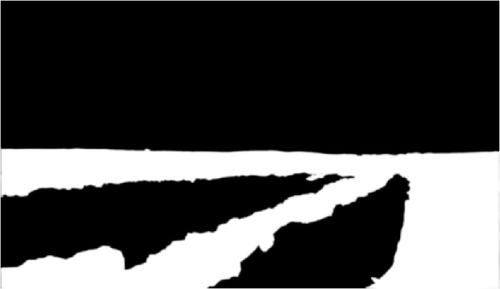
Ne že bych proti takové masce cokoli měl, ale když jsem zkusil udělat výběr pomocí tonální masky „Světla“ (více dál), tak jsem dostal tohle (podle mě mnohem lepší masku):

Tonální masky vznikají z výběru jasů části obrázku, který se uloží jako alfa kanál a úplně nakonec se z něho stane tonální maska. Na konci tohoto návodu si můžete stáhnout akce, které vám vytvoří různé výběry a alfa kanály, ze kterých následně můžete udělat tonální masku.
Vytvoření základní tonální masky „Světla“
Nejjednodušší tonální masku (ze které se tvoří všechny ostatní masky), která vybere z obrázku vše, co je světlejší než 50% šedá, můžete udělat jedním z následujících způsobů:
1a. Na paletce s kanálama přetáhněte kanál, ze kterého chcete udělat masku (nejčastěji RGB kanál) na ikonu, která vypadá jako tečkované kolečko a díky které se načítá kanál jako výběr.
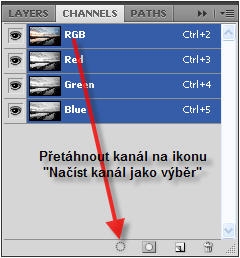
1b. Nebo stiskněte na klávesnici „Ctrl“ a na paletce s kanálama klikněte na kanál, ze kterého chcete udělat masku.
1c. Nebo stiskněte na klávesnici „Ctrl“ + „Alt“ a na číslo kanálu, které je uvedeno na paletce s kanálama. V mém případě je RGB kanál označen číslem
2, proto bude moje kombinace kláves „Ctrl“ + „Alt“ + „2“.
Ať už si vyberete jakoukoliv z možností, tak se na obrázku objeví pochodující mravenci, kteří obchází všecko, co je světlejší než 50% šedá.

2. V tomto kroku je třeba výběr uložit, proto klikněte na paletce s maskama na ikonku „Save selection as channel“ („Uložit výběr jako kanál“) (na následujícím obrázku č. 1). Tím se vytvoří nový alfa kanál (na obr. č. 2).
Pravým myšítkem udělejte dvojklik na název kanálu a přejmenujte ho na „Světla“. Kdyby se vám z nějakého důvodu podařilo výběr zrušit, tak ho uděláte velmi jednoduše jedním ze způsobů popsaných v bodu 1. tohoto návodu (už asi všem došlo, že se bude načítat kanál „Světla“).

Práce s tonální maskou
S tonální maskou (zatím ještě výběrem) se dá dělat spousta věcí. Tou asi nejjednodušší je ztmavení světlých částí obrázku a zesvětlení těch tmavých. V minulém kroku jsme vytvořili výběr světlých částí, které teď ztmavíme.
1. Pokud na fotce pochodují mravenci, kteří vybírají světlou část obrázku, je všechno v pořádku a bez obav otevřete paletku s vrstvama. Dole klikněte na ikonu „Create new fill or adjustment layer“ („Nová vrstva úprav“) a z nabídky vyberte možnost „Kurves“ („Křivky“)
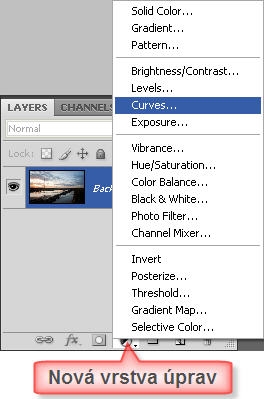
2. Vyskočí na vás okno, ve kterém můžete upravovat obrázek pomocí křivek. Jestli máte novější PS, tak můžete v okně vidět i histogram, jehož (nevybraná) část chybí. Pomocí myši prohněte křivku dolů, čímž se ztmaví světlé plochy fotky a tmavé zůstanou nedotčeny. Pokud budete pracovat s maskou "Stíny" (více o trošku dál), tak budete prohýbat křivku na opačnou stranu. S novějším Photoshopem je to snazší, protože prohýbáte křivku na stranu, na které je vidět histogram.

3. Jestli otevřete paletku s vrstvami, uvidíte, že se na ní vytvořila nová vrstva úprav. Na které se automaticky vytvořila maska stejná jako je kanál „Světla“ na paletce s kanálama.

Samozřejmě můžete použít místo křivek úrovně, jestli se vám s nima pracuje líp.
Další tonální masky - světla
Maska „Světla“ je sice velmi užitečná, ale co když budete potřebovat pracovat s ještě světlejšíma tónama, než jsou ty vybraný pomocí světlé masky. Jednoduchá odpověď - vytvoříte si masku „Světlejší světla“ (název si můžete změnit, takto jim říkám já), kterou uděláte takto:
1. Vytvořte kanál „Světla“ (viz. nahoře)
2. Na klávesnici stiskněte poměrně složitou kombinaci kláves „Shift“ + „Ctrl“ + „Alt“ a klikněte myší na kanál „Světla“. Výběr na obrázku se zmenšil, protože je vybrána jen část kanálu „Světla“ (řekl bych, že je to opět 50%tónů).
3. Klikněte na ikonku „Uložit výběr jako kanál“ (viz. nahoře) – tím se vytvoří nový alfa kanál, který přejmenujte na „Světlejší světla“.

4. Jestli budete potřebovat vybrat ještě světlejší světla, tak opakujte bod č. 2 na kanálu „Světlejší světla“ – tím vytvoříte kanál „Ještě světlejší světla“.
Pozn. Všechny kanály nemusíte ukládat (v případě že chcete třeba jen „ještě světlejší světla“), stačí jen vytvořit kanál „Světla“, stisknout na klávesnici „Shift“ + „Ctrl“ + „Alt“ a několikrát na kanál „Světla“ kliknout.
Vytvořené masky vypadají takto:

Další tonální masky - stíny
Stejně jako světlé tóny lze vybrat i tóny tmavé a samozřejmě z nich udělat masku. Je to velmi podobné jako s vybíráním světlých tónů.
1. Vytvořte kanál „Světla“ (viz. nahoře) – na obrázku by měli pochodovat mravenci okolo světlých ploch.
2. Na klávesnici stiskněte klávesy „Shift“ + „Ctrl“ + „I“ (samohláska „i“), čímž invertujete selekci, takže mravenci jako na povel budou mašírovat okolo tmavých ploch fotky. Jestli z nějakého důvodu klávesová zkratka nefunguje (mě se to stává při spuštěném programu Miranda), tak v horním menu programu najděte „Select“ („Výběr“) -> „Inverse“ („Invertovat“).
3. Na paletce s kanálama klikněte na ikonku „Uložit výběr jako kanál“ (viz. nahoře) – tím se vytvoří nový alfa kanál, který přejmenujte na „Stíny“.
4. Pokud budete potřebovat vybrat ještě tmavší stíny, tak stiskněte už známou klávesovou zkratku „Shift“ + „Ctrl“ + „Alt“ a klikněte na kanál „Stíny“. Jestli na kanál „Stíny“ kliknete vícekrát, tak získáte výběr ještě tmavších ploch.
Vytvořené masky vypadají takto:

Další tonální masky - středy
Nakonec jsem si nechal trošku složitější výběr středních tónů. Ten se dělá tak, že vyberete celý obrázek a od tohoto výběru odečtete masku „Světla“ a“Stíny“, popřípadě jiné, pokud chcete trochu širší výběr. Teď se pokusím postup popsat podrobněji:
1. Základní masku „Středy“ vytvoříte z masek „Stíny“ a „Světla“. Pokud jste masky vytvořili, tak stiskněte na klávesnici „Ctrl“+“A“, díky čemuž by měli mravenci mašírovat okolo celého obrázku. Nebo můžete celý obrázek vybrat tak, že kliknete na „Select“ („Výběr“) -> „All“ („Vše“).
2. Z výběru celého obrázku se odečítají kanály pomocí kláves „Ctrl“+„Alt“+ kliknutí na kanál, který chcete odečíst. V tomto případě podržte klávesy „Ctrl“+„Alt“ a klikněte (bez puštění těch kláves) na kanály „Světla“ a „Stíny“. Je velmi pravděpodobné, že na vás vyskočí následující varovný okno, ve kterém se píše, že není žádný pixel vybrán z 50%. Toho si ale nevšímejte, protože některé pixely můžou být vybrány z méně než 50% a to je v pořádku, proto v klidu klikněte na tlačítko „OK“.

3. Na paletce s kanálama klikněte na ikonku „Uložit výběr jako kanál“ (viz. nahoře) – tím se vytvoří nový alfa kanál, který můžete přejmenovat na „Středy“. Všimněte si, že všechny tmavé a světlé části obrázku jsou na kanálu „Středy“ hodně tmavé.
4. Pokud chcete udělat jiný výběr, tak musíte vytvořit další výběry světel a stínů a ty zkombinovat do výběru středů, který potřebujete. Někdy se hodí i výběr k současnému výběru přičíst, což se udělá pomocí kláves „Ctrl“+„Shift“ + kliknutí na kanál, který chcete přičíst k výběru.
A tady je pár příkladů „středních“ masek

Se „středníma“ maskama se pracuje trochu jinak než s ostatníma tonálníma maskama. Já nejčastěji používám tu nejzákladnější masku „Středy“, která je vynikající ke zvýšení kontrastu v obrázku. Napsal jsem sice jinak, ale jedinej rozdíl je v podobě křivky, která může mít docela extrémní tvar (jako je křivka na následujícím obrázku).

Přestože je úprava křivky docela velká, tak je na obrázku díky masce středy zvýrazněn kontrast docela lehce (nevím, jestli to obrázku pomohlo, ale určitě vidíte možnosti…):

Poznámka na konec:
Výběr na fotce se zruší pomocí klávesové zkratky „Ctrl“ + „D“.
Obrázky se po kliknutí na ně zvětší (teda alespoň ty, co byly zmenšený).